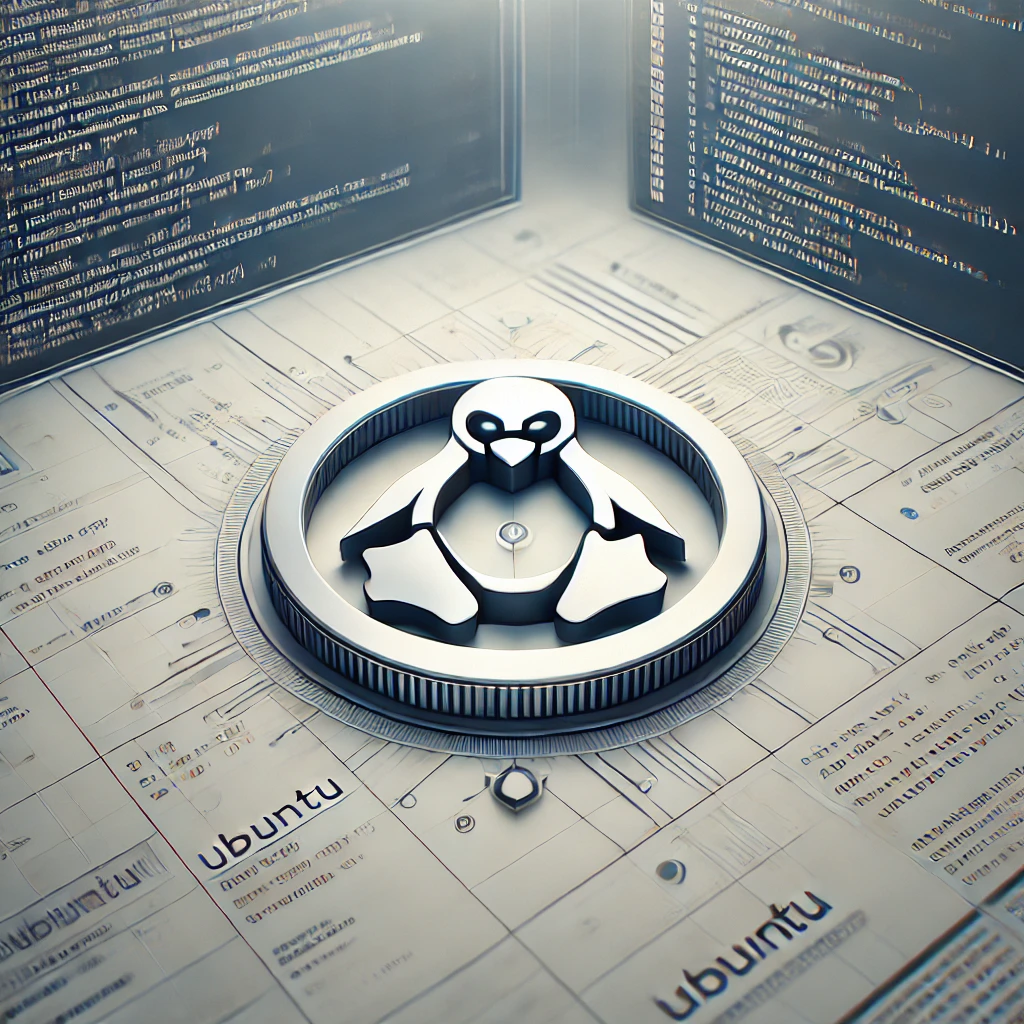目次
1. イントロダクション
UbuntuをはじめとするLinuxディストリビューションでは、システムやアプリケーションの設定に環境変数が重要な役割を果たしています。環境変数は、システムやプログラムの動作をカスタマイズし、効率化するための設定項目です。本記事では、Ubuntu環境における環境変数の確認方法、設定方法、削除方法、そして応用例までをステップバイステップで解説します。初心者でも実践できるよう、具体的なコマンド例を交えつつ、システム管理者や開発者にとって有益な情報を提供します。2. 環境変数とは?
環境変数とは、システムやプログラムが参照する変数で、特定の設定値を保持し、それに応じて動作をカスタマイズする役割を持ちます。これにより、同じプログラムであっても異なる動作をさせたり、システム全体の設定を動的に変更することが可能です。環境変数の具体的な用途
環境変数は、以下のような具体的な場面で役立ちます:- PATH: 実行可能ファイルを検索するディレクトリのリストを保持。コマンドのフルパスを入力しなくても、実行可能になります。
- HOME: ユーザーのホームディレクトリを指し、ユーザー固有の設定やファイルにアクセスするために使用されます。
- LANG: システムの言語設定を管理し、プログラムやシステムメッセージの言語を決定します。

3. 環境変数の確認方法
環境変数を確認するには、いくつかのコマンドが用意されています。これにより、現在のシェルセッションで設定されている変数や、特定の環境変数の値を簡単に確認することができます。特定の環境変数を確認する
特定の環境変数の値を確認するには、echo コマンドを使用します。echo $PATHPATH 変数に格納されているディレクトリのリストが表示され、実行ファイルがどのディレクトリで検索されているかを確認できます。全ての環境変数を確認する
現在のシェルで設定されているすべての環境変数を確認したい場合は、env または printenv コマンドを使用します。envexport -p コマンドもすべての環境変数を確認する際に便利です。4. 環境変数の設定方法
一時的な環境変数の設定
一時的な環境変数は、export コマンドを使って設定できます。この設定は、シェルセッションが終了すると消えるため、一時的な用途に適しています。export MY_VARIABLE="hello"MY_VARIABLE という変数に “hello” という値が割り当てられます。シェルを終了すると、この変数はクリアされます。永続的な環境変数の設定
永続的に環境変数を設定するには、.bashrc や .profile ファイルに変数を記述する必要があります。これにより、システムが再起動しても設定が維持されます。.bashrcに書き込む方法:
echo 'export MY_VARIABLE="hello"' >> ~/.bashrc.profileに書き込む方法:
echo 'export MY_VARIABLE="hello"' >> ~/.profilesource ~/.bashrc5. 環境変数の削除方法
unset コマンドを使った削除
一度設定した環境変数を削除したい場合は、unset コマンドを使います。unset MY_VARIABLEMY_VARIABLE という環境変数が削除され、参照できなくなります。export -n オプションを使用した削除
もう一つの方法として、export -n コマンドを使用して環境変数を削除することも可能です。export -n MY_VARIABLE6. 応用編:環境変数の活用例
スクリプト内での環境変数の活用
環境変数をスクリプト内で使用すると、動作をカスタマイズできます。例えば、以下のスクリプトでは、MY_VARIABLE の値によって処理を分岐させています。#!/bin/bash
if [[ $MY_VARIABLE == "production" ]]; then
echo "本番環境です"
else
echo "開発環境です"
fiシステム全体の環境変数設定
システム全体の環境変数を設定するには、/etc/environment ファイルを編集します。この方法で設定された環境変数は、システム全体に影響を与え、全てのユーザーとシェルに適用されます。sudo nano /etc/environmentMY_VARIABLE="hello"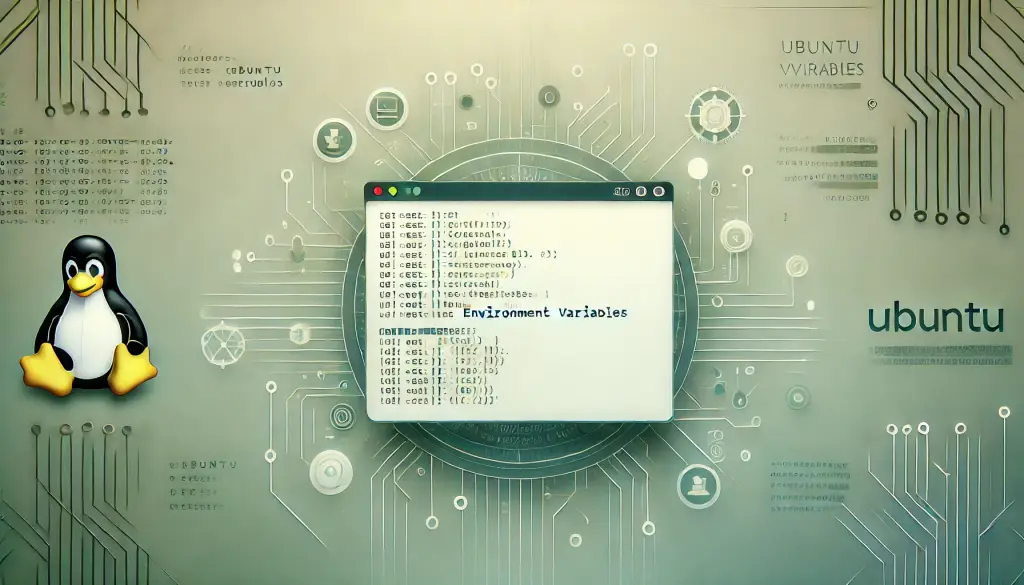
7. トラブルシューティング
環境変数が反映されない場合
設定した環境変数が反映されない場合は、source コマンドを使用して設定を手動で再読み込みすることができます。source ~/.bashrc再起動後に環境変数が消える場合
環境変数が再起動後に消えてしまう場合、設定が.bashrc や .profile に正しく書き込まれていない可能性があります。これらのファイルを確認し、必要に応じて正しい形式で記述されているか確認しましょう。また、記述した後は必ず source コマンドで再読み込みを行ってください。